如何更改谷歌浏览器的默认语言
您是否阅读和理解不止一种语言?如果是这样,您可能希望将您的多语言才能应用到您的网络浏览器。
在 Google Chrome 上,切换语言将使所有菜单、工具栏和其他界面元素以新语言显示。如果一个网站支持多种语言,Chrome 会默认为您选择的语言选择正确的版本。如果没有,Chrome 可以提供将页面翻译成您的语言。让我们检查一下。
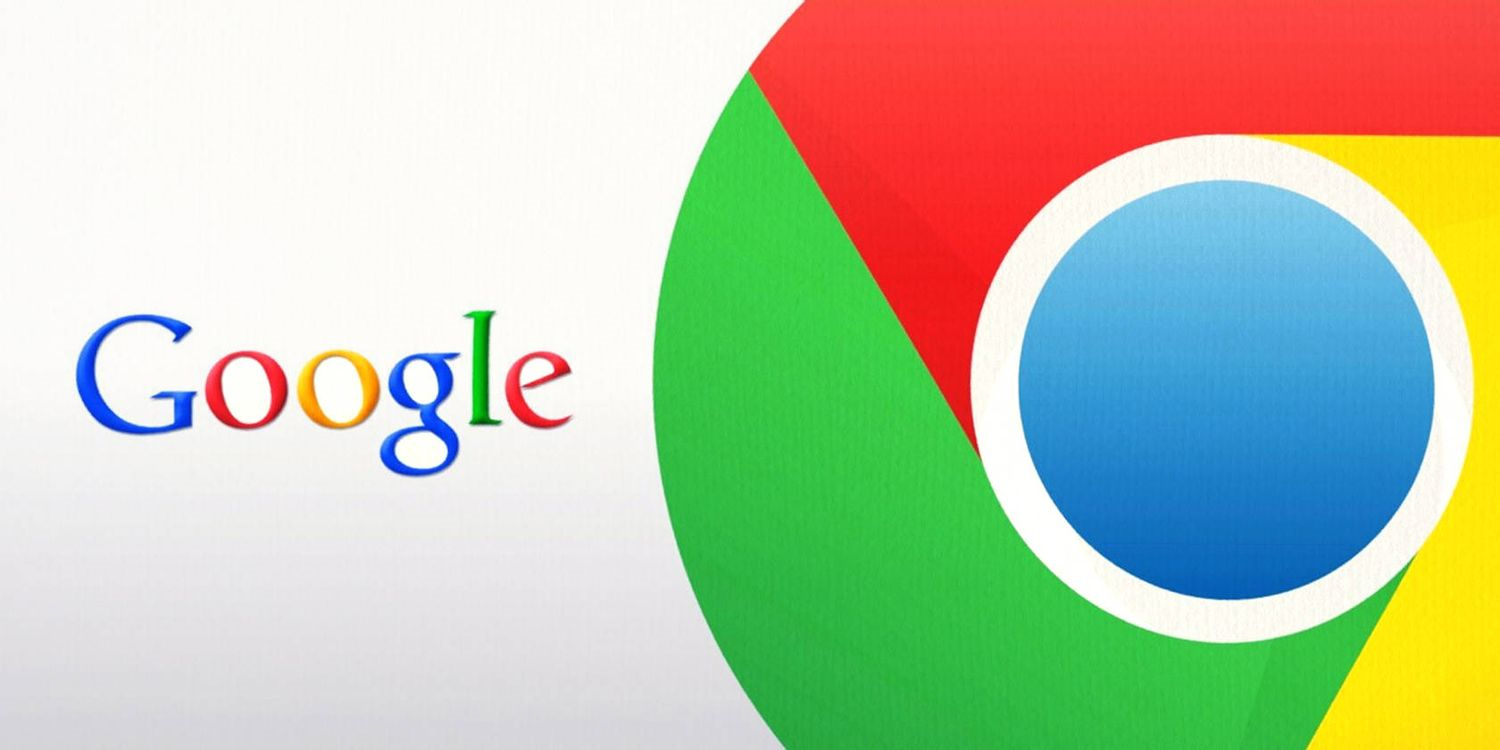
chrome设置
在您的计算机上打开 Chrome。单击三点图标 () 并选择设置命令。
高级设置
向下滚动“设置”页面,然后单击“高级”链接。
Chrome 语言设置
向下滚动高级区域,直到找到语言部分。单击语言框以显示所有可用选项。单击链接以添加语言。
添加新语言
在“添加语言”窗口中,滚动以找到要添加的语言。您还可以通过在搜索字段中键入其名称来搜索特定语言。检查您选择的语言,然后单击添加。
显示新语言
单击三点图标 () 为您刚刚添加的语言。选中复选框以使用该语言显示 Google Chrome。确保“提供翻译非您阅读的语言的页面”选项已打开。
重新启动 Chrome
单击该链接以重新启动 Chrome。浏览器将以您选择的语言重新启动并重新启动。
页面翻译
现在,如果您浏览的网页不是您在 Chrome 中设置的语言,Google 应该会为您翻译该网页。如果您点击翻译,该页面将以您的新默认语言显示。如果要将页面恢复为原始语言,请单击搜索框中的翻译图标。
翻译选项
单击选项按钮以访问几个新选项。“始终翻译 [此语言]”会自动翻译此语言的页面,而不会提示您。“从不翻译 [此语言]”永远不会翻译此语言的页面。“从不翻译此站点”将翻译此语言的其他页面,但不翻译当前站点。“更改语言”可让您更改源语言和翻译语言。
重置语言
要将默认语言更改回您以前的语言,请返回高级设置中的语言部分。单击前一种语言的三点图标,然后选中以该语言显示 Google Chrome 的复选框。重新启动浏览器,菜单和其他元素将恢复为您以前的语言。

谷歌浏览器对内置翻译功能的最新改进
谷歌浏览器更新了内置翻译功能,提升了翻译的准确性和语言支持,确保用户能够轻松浏览不同语言的网页。

谷歌浏览器视频缓存文件在哪
谷歌浏览器视频缓存文件在哪?本篇文章就给大家带来查看谷歌浏览器视频缓存文件方法详解,有需要的朋友快来看看了解一下吧。

谷歌浏览器无法录像怎么回事
谷歌浏览器无法录像怎么回事?如果你不知道如何使用谷歌浏览器的摄像头功能,可以前来阅读今天分享的打开谷歌浏览器摄像头功能的方法。
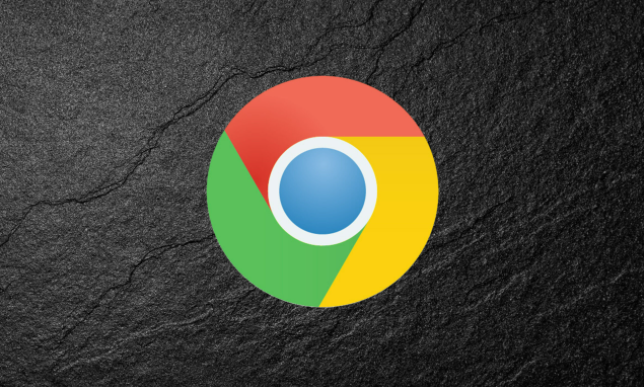
如何通过Chrome浏览器减少页面重绘现象
通过Chrome浏览器减少页面重绘现象,优化页面加载和用户交互响应速度。

qq浏览器的夜间模式怎么设置
相信大家对QQ浏览器相信大家都有所了解,但对于qq浏览器的夜间模式怎么设置,肯定还是有不少人还不会操作的,下面,小编就来教大家,快来一起认真看下吧。
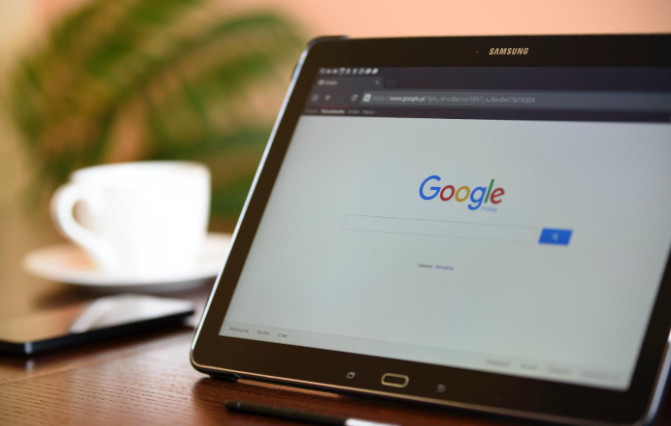
谷歌浏览器企业版数据分类自动标签系统
详细说明谷歌浏览器企业版的数据分类自动标签系统,帮助企业用户更方便地管理和分类数据,提高工作效率。

如何在 Windows上安装并行运行 Chrome 稳定版、测试版和开发版?
到目前为止,在 Windows 上使用的 Chrome 无法同时使用 Chrome 稳定版和浏览器的预发布版本之一。随着谷歌解除限制,这随着今天的公告而改变。这意味着现在可以在 Windows 上安装和运行 Chrome 稳定版和预发布版的 Chrome。

笔记本安装谷歌浏览器失败错误0x80004002怎么办?<解决方法>
小编相信大家或多或少的都听过有人说哪个浏览器最好用——谷歌浏览器,但是当自己安装和使用谷歌浏览器时就会出现了一大堆的问题。

如何下载 Google Chrome 离线安装程序
如何下载 Google Chrome 离线安装程序?当您点击官方Google Chrome 下载页面上的下载 Chrome 按钮时,网络安装程序会下载到您的系统。

怎么安装不同版本的谷歌浏览器到电脑
你有没有想要知道的谷歌浏览器使用技巧呢呢,你知道谷歌浏览器要怎么在一台电脑上安装多个版本吗?来了解谷歌浏览器在一台电脑上安装多个版本的具体步骤,大家可以学习一下。

如何从 Ubuntu PPA 安装 Google Chrome?
毫无疑问,谷歌浏览器是世界上最好的网络浏览器之一。它速度快、功能强大,而且看起来非常棒。Chrome 由 Google 开发和维护,可在多种平台上使用——Windows、Linux 和移动设备(Android、iOS 等)。如果您使用的是 Ubuntu 或任何其他基于 Debian Ubuntu 的发行版,您可以使用官方的 DEB 包在您的系统上轻松安装 Google Chrome。

谷歌浏览器下载失败怎么办
你有没有在安装谷歌浏览器的时候遇到各种问题呢,你知道谷歌浏览器下载失败是怎么回事呢?来了解谷歌浏览器下载失败的解决方法,大家可以学习一下。

谷歌浏览器怎么关闭更新错误弹窗
谷歌浏览器怎么关闭更新错误弹窗?接下来就让小编给大家带来谷歌浏览器设置关闭更新错误弹窗步骤一览,想知道具体步骤的朋友赶紧来看看吧。

如何在谷歌浏览器上添加百度搜索引擎
如何在谷歌浏览器上添加百度搜索引擎?本篇文章给大家带来谷歌浏览器添加百度搜索引擎的方法,有需要的朋友不妨来看看了解一下。

谷歌浏览器显示不兼容网页怎么办?利用插件解决兼容问题!
你有没有在使用谷歌浏览器的时候遇到各种问题呢,你知道谷歌浏览器显示不兼容网页是怎么回事呢?来了解谷歌浏览器显示不兼容网页的解决方法,大家可以学习一下。

如何备份和恢复谷歌浏览器中的所有设置
与其他主要浏览器一样,Google Chrome 浏览器为用户提供了大量功能。从庞大的 Chrome 扩展库 到轻松管理已保存密码的能力,该浏览器非常广泛。此外,您还可以在 Google Chrome 中恢复和备份设置。

如何确保 Google Chrome 的 Flash 插件是最新的?
Google 和 Adobe 已将原生 Flash 插件集成到 Google Chrome 浏览器中。这种集成为计算机用户提供了两个好处和一个缺点。集成的 Flash 插件意味着用户不再需要在 PC 上安装 Flash。这也是有益的,因为插件的更新发生在后台,而不必由用户启动。

如何在 Windows 上的 Chrome 中修复“代理服务器有问题”?
如果您在 Chrome 中遇到“代理服务器有问题”错误,以下是您只需四个步骤即可修复它的方法。





